排序
![]() 排序
排序
您可以按一下新增排序,然後選取依資料列或資料欄進行排序,來排序方格中的值。您可以新增多種排序(例如,您可以先依資料欄,然後依資料列進行排序),且您可以新增多個資料列或資料欄至排序中(例如,先依資料欄成員,然後依資料列 3 來排序資料欄)。
Figure 4-1 排序選項
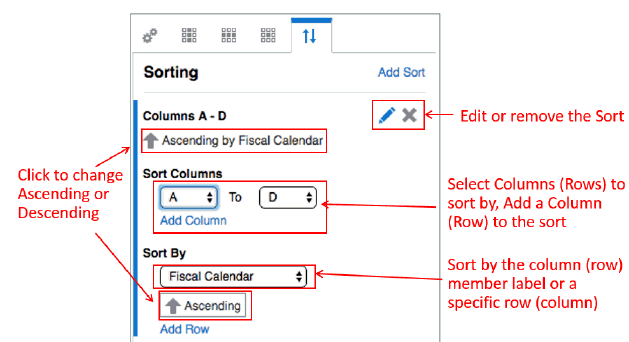
如需有關排序與群組的詳細資訊,請參閱排序與群組主題。
「排序」對話方塊提供以下選項:
-
遞增/遞減—切換遞增與遞減排序。
-
編輯—可讓您編輯排序。
-
移除—移除排序。
-
新增資料欄/資料列—新增資料欄或資料列到排序中。
Figure 4-2 排序範例
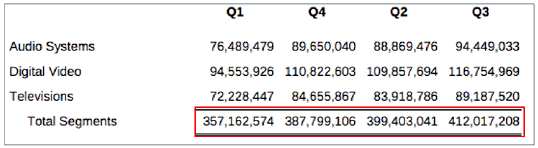
Figure 4-2 顯示以下排序的範例:資料欄 A 至 D,並於資料列 4 遞增排序。